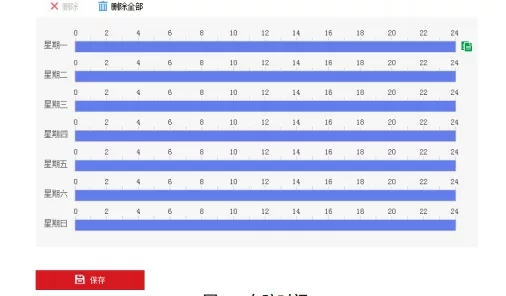智能全局摄像机调试指导本篇文章康康给大家带来一代全局摄像机配置方法。全局摄像机会有两个部分组成:一个是全景画面的通道用来观看整个监控画面;另一个是细节画面的通道用来控制云台、变焦变倍,达到既能看全画面又能看清的效果。一般常用在出入口、周界、机场、港口、码头、变电站、水库等场景。
01、常见型号:ids-2pt9142bx-d/s,ids-2pt9142bx-d/f , ids-2pt9122ix-d/s, ids-2pt9122bx-d/s
1.1准备阶段
一步:
使用sadp软件安防设备ip地址并修改ip地址。
二步:
ie访问摄像机ip地址,输入用户名和密码。
第三步:
点击预览安装插件。
02、使用sadp安防设备ip地址并修改ip地址。
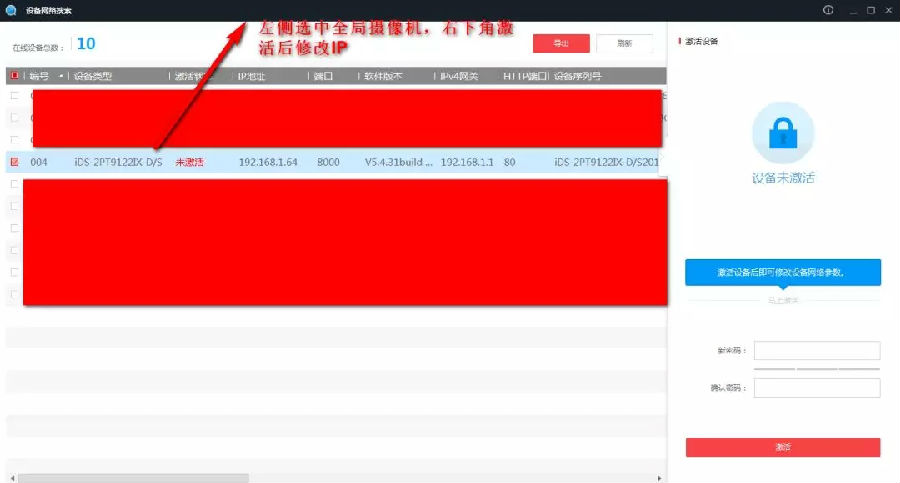
03、ie访问摄像机ip地址,输入用户名和密码。
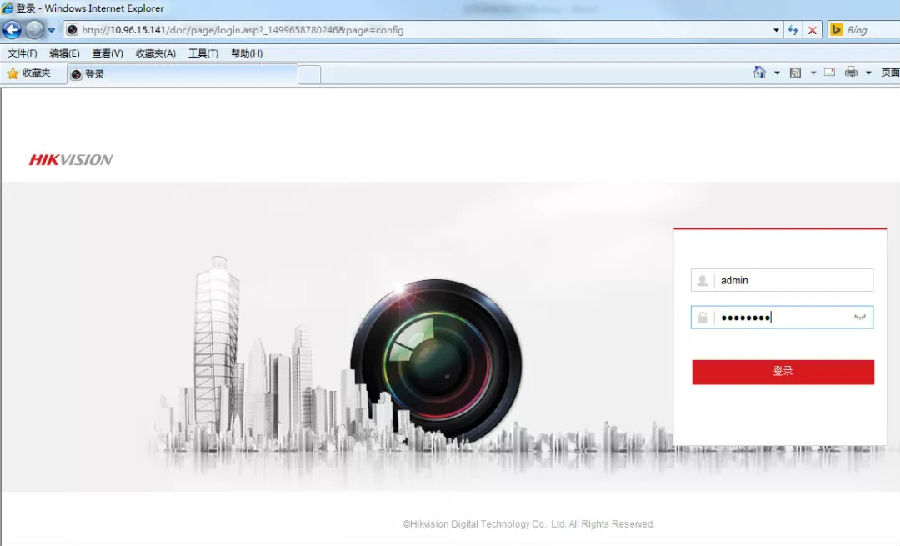
04、点击预览安装插件。
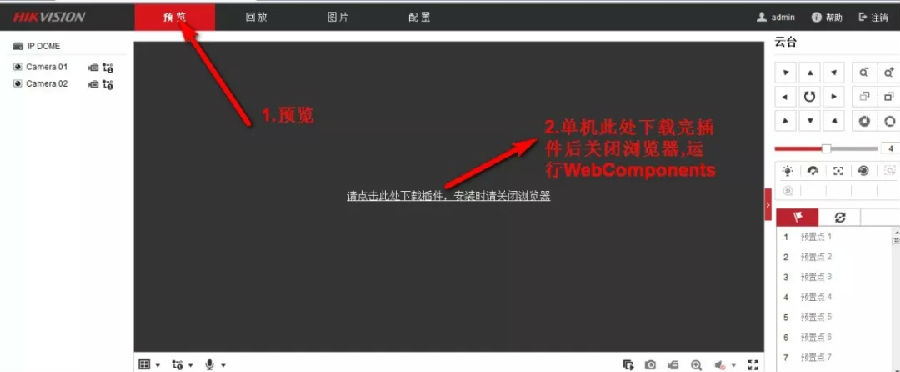
1.2调试阶段
一步:开启规则框显示便于调试效果。
二步:智能资源分配,选择相关的场景应用模式。
01、开启规则框显示便于调试效果。
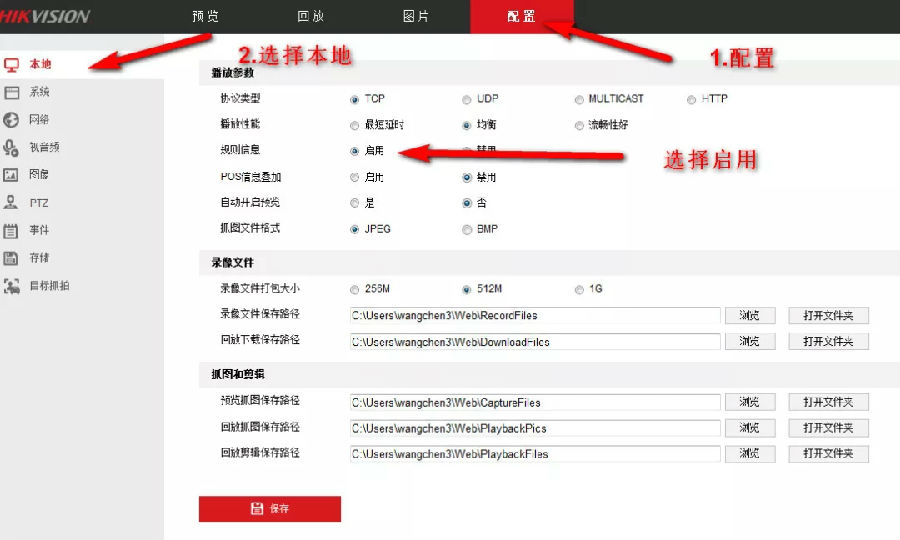
02、在“系统→系统设置→智能资源分配”界面中选择相关的场景应用模式:
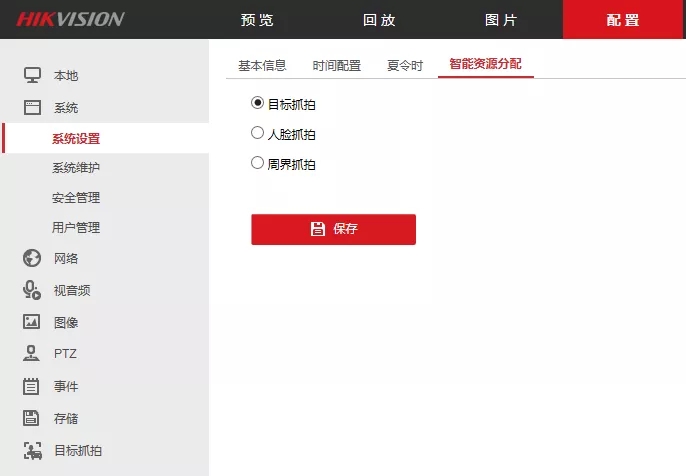
目标抓拍
全景抓拍人体、车辆目标;球机动态式抓拍人脸目标
− 应用场景:
纵深治安监控视频卡口场景,水平宽度5-25米,视频纵深大于10米;如人车混行道路,开放式小区门口,社区道路,商业街,园区周边道路等。
人脸抓拍
全景用于治安监控;球机用于固定式抓拍人脸,人脸抓拍率及抓拍质量比其它两种模式高
− 应用场景:治安场景的监控纵深大于8米,小于30米。出入口场景宽度小于4米,即广场出入口、候车厅出入口、人车分离式政府事业单位大门口 。
周界抓拍
全景抓拍车辆;球机动态式抓拍人脸、人体目标。
− 应用场景:纵深30米以内,宽度25米,需要一个摄像机实现大范围特征抓拍,场景内无人值守,人员稀少。
1.3目标抓拍
一步:鹰视聚焦配置
二步:全景跟踪配置
三步:区域设置
四步:高级设置
高级配置可设置抓拍配置的抓拍参数及修改算法库参数。
01、鹰视聚焦配置
步骤1 在配置鹰视聚焦的时候,需要关闭所有的能够触发细节摄像机运动的操作,全景中目前主要是全景跟踪功能会触发细节摄像机运动,如步骤2所示,确认“启用跟踪”处于关闭状态,该操作主要为避免标定划线中被打断。
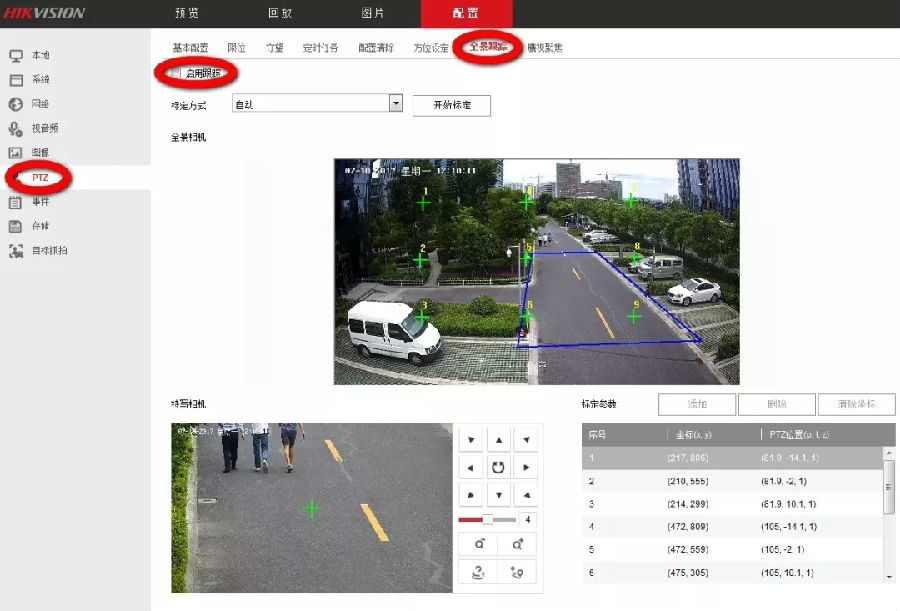
步骤2 把细节摄像机转动变倍到和全景摄像机同一个视场角范围,即细节摄像机的画面和全景摄像机的画面基本重合(不需要很精准,大致一致就可以)
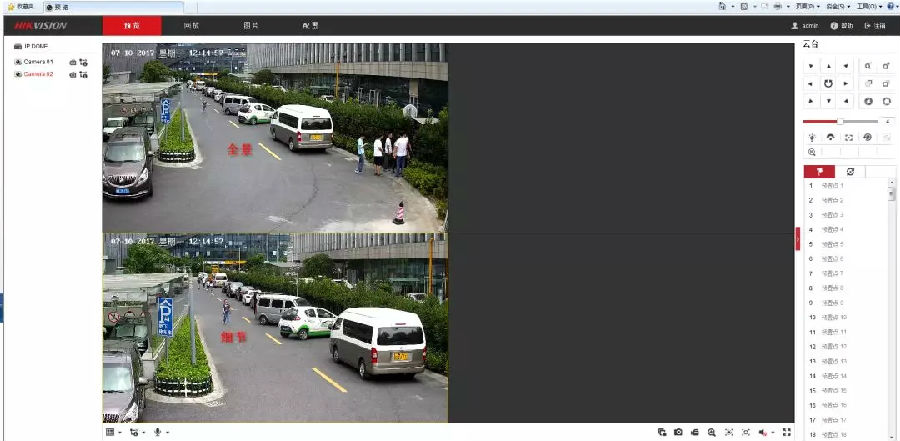
步骤3结合设定的跟踪区域进行画线,基于地面,从近到远拉伸,线段必须要落到地面上,且线段尽量把整个跟踪区域一分为二。
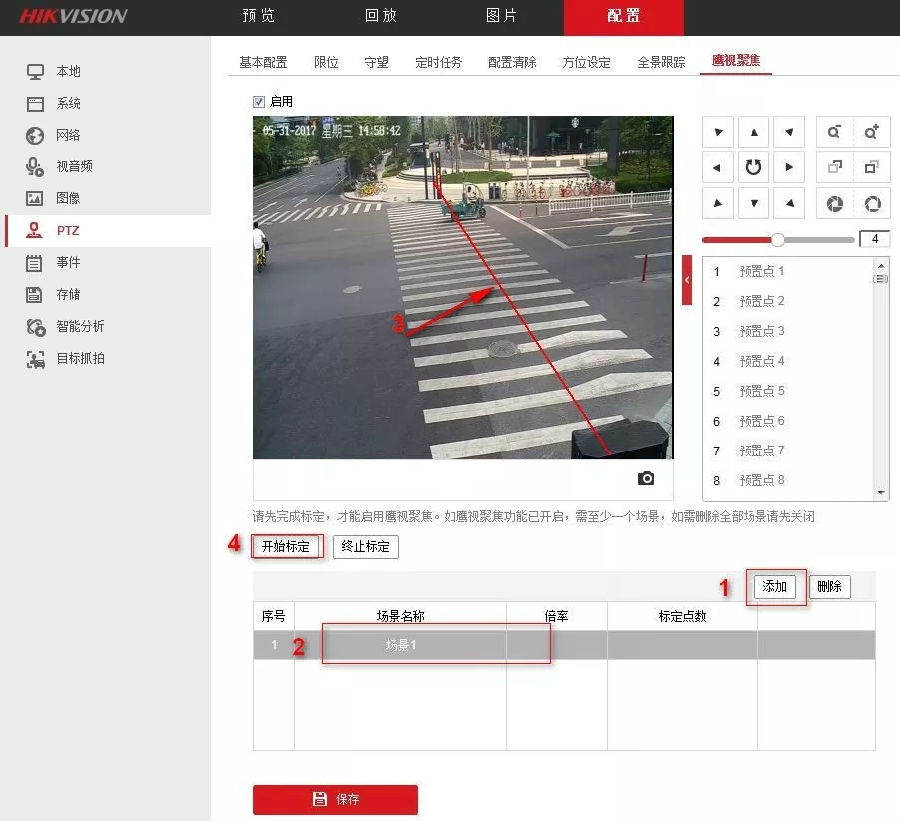
配置>ptz>鹰视聚焦
添加场景>选择场景>画红线>开始标定>启用并保存
02、全景跟踪配置
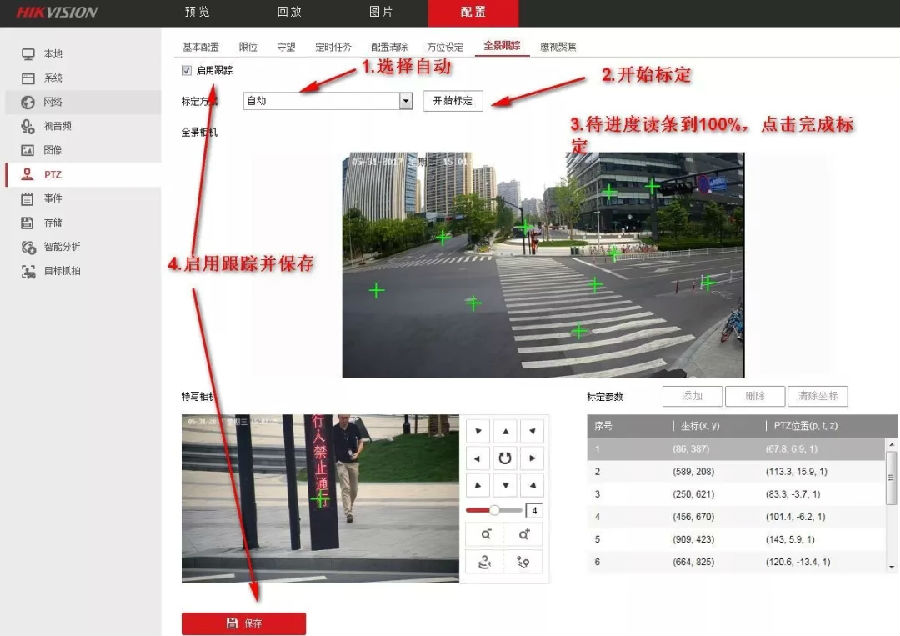
步骤1 配置>ptz>全景跟踪
步骤2 选择自动标定,点击开始标定
步骤3 弹出自动标定界面,整个标定过程自动自行,待安防,在右下角点击完成标定。
步骤4 启用跟踪并保存
03、区域设置
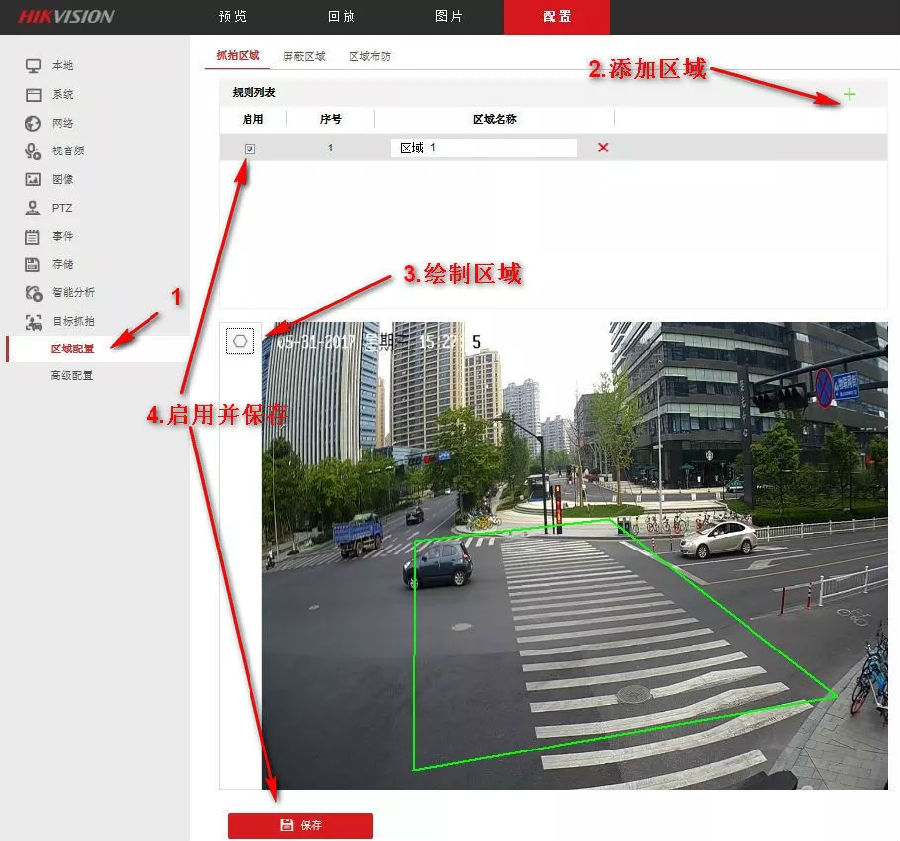
步骤1 配置>目标抓拍>区域配
步骤2 单击添加区域
步骤3 绘制区域
步骤4 启用并保存
04、高级设置
高级配置可设置抓拍配置的抓拍参数及修改算法库参数。
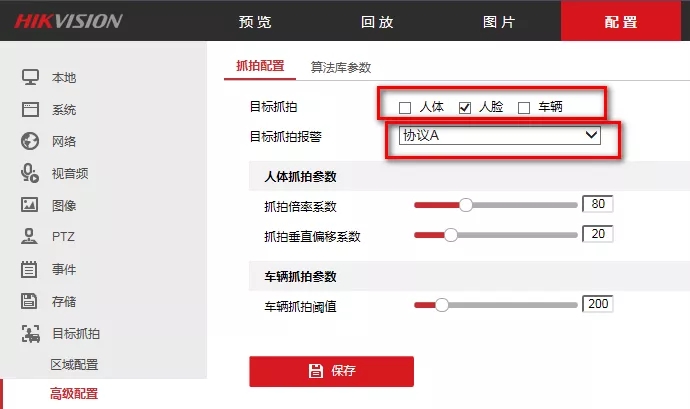
目标抓拍
支持抓拍人体、人脸和车辆目标,可以任意勾选一项或多项抓拍目标
算法库参数
人体检测置信度,人脸检测置信度,人脸评分阈值这三个参数是算法给予人体和人脸的检测评分,低于设置值时,图片不上传
人脸评分阈值:侧重抓拍率的话,人脸评分阈值可调低;侧重平台比对效果,人脸评分阈值可调10-30之间,过滤侧脸、低头等图片
1.4人脸抓拍
一步:场景调整
二步:本地配置
三步:智能配置
01场景调整
1. 在预览界面调用球机云台控制界面。
2. 通过调焦 、调焦-进行场景大小的调整,确保人脸在视频画面中的像素密度满足系统辨识要求。
02本地配置
通过【配置】→【本地】播放参数下,勾选【播放性能】为“流畅性好”,【规则信息】为“启用”,配置后点击【保存】。
03智能配置
通过【配置】→【人脸抓拍】→【抓拍配置】界面,“启用规则”配置勾选,勾选后,配置“安防小瞳距”与“检测区域”,参数均配置完成后点击【保存】。
1. 【安防小瞳距】:安防小尺寸过滤框,摄像机只检测及抓拍两眼瞳距大于安防小瞳距的人脸,过滤小人脸及干扰目标。设置安防小瞳距时,在检测区域的上边缘处站一个测试人员,此处人脸占比安防小,在两眼之间绘制ipd框作为安防小瞳距过滤框,实际使用时可以再缩减5-10个像素点以提升脸型偏小的人脸的检出。
2.【规则配置】:绘制矩形框或者多边形框(安防多10条边)人脸检测区域,区域安防小取值为28*28像素,安防大取值为全屏。设置时建议上下1/5部分不做检测,只绘制中间3/5区域,左右两边覆盖有效通道宽度即可。
1.5周界抓拍
一步:智能资源分配
二步:设置抓拍区域
三步:设置抓拍布放时间
01
进入“系统"系统设置"智能资源分配”中选择“周界抓拍”
进入“周界抓拍"区域配置”页面,单击“抓拍区域
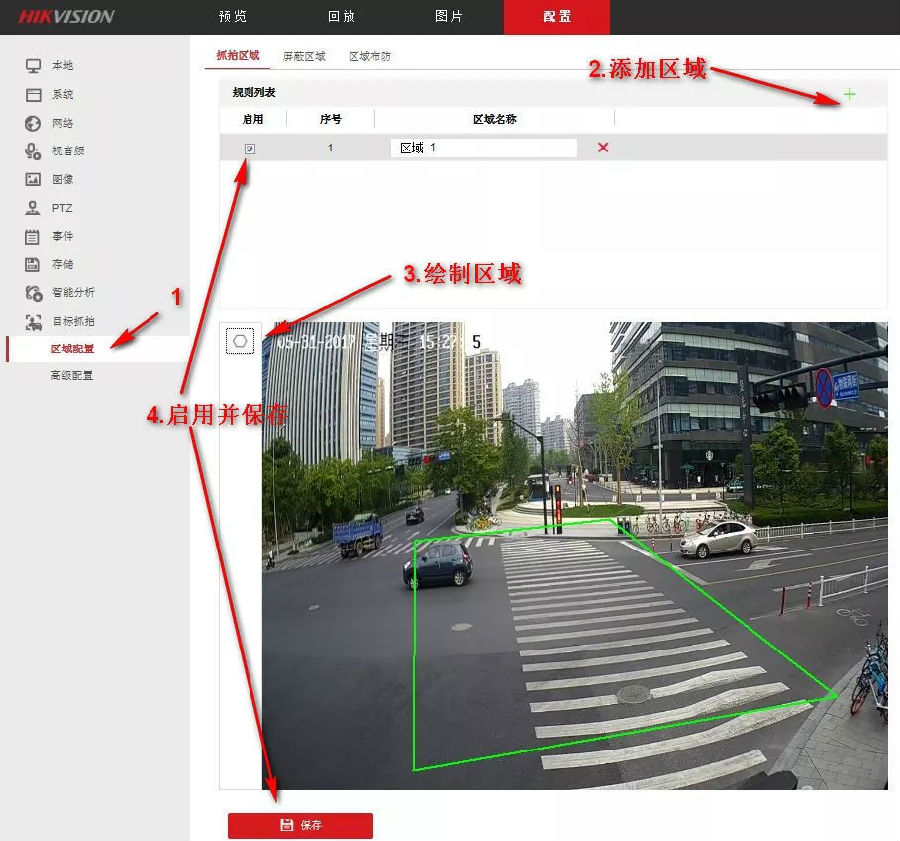
03设置区域布放时间
区域布防可配置规则的布防时间。选中时间轴上的某点为起始点,然后按住鼠标左键在 时间轴上拖动,拖动到结束点时松开鼠标,完成某个布防时间的设置。